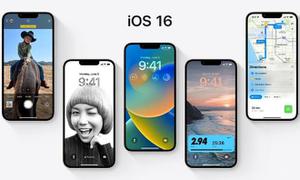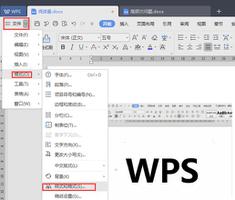苹果手机的描述文件在哪里(iPhone手机描述文件的使用操作教程)
尝鲜派应该对于 iPhone 的描述文件很熟悉。
在iOS系统正式发布之前,可以通过下载安装描述文件的方式,将 iPhone 更新到还未正式发布的最新测试版系统。
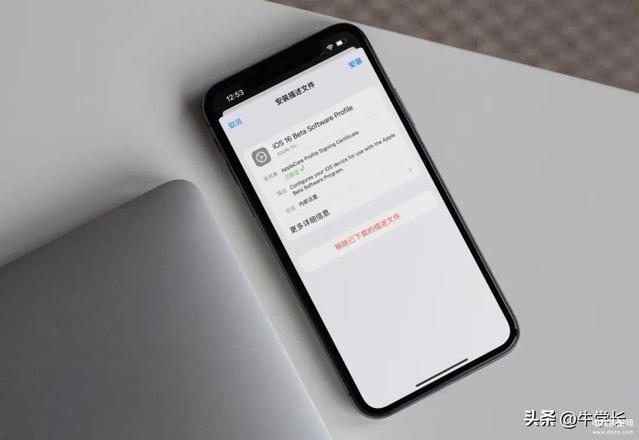
当正式版系统发布后,安装的描述文件就可以删除了,未删除的描述文件还可能影响iPhone获取正式版系统,可试试以下的更新方法 ↓↓
iPhone无法检查更新、无法验证更新等,7个方法成功升级iOS16
尝鲜派升级iOS16beta后,怎么更新即将发布的iOS16正式版?
那么,如何安装&移除iPhone配置描述文件呢?一文教会你!
一、安装iPhone配置描述文件
有很多下载描述文件的网站,类似于betaprofiles。在网址中找到自己想要的描述文件后,点击下载并“允许”下载配置文件即可。

然后点开iPhone【设置】,即可在Apple ID下方查看到“已下载描述文件”一栏。
点开“已下载描述文件”,将会默认弹出安装描述文件的提示信息,再点击右上角的“安装”,按照提示步骤安装,并重新启动设备。
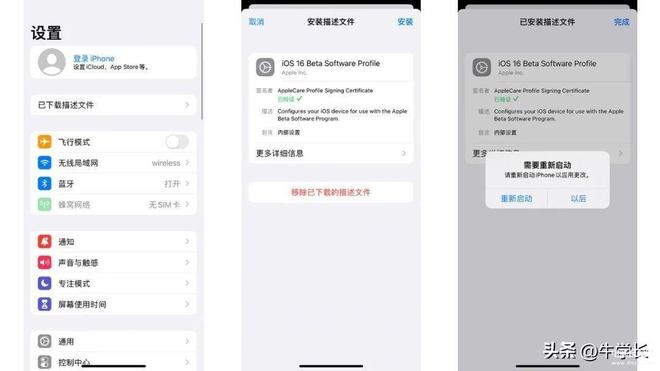
iPhone重启后,再点开【设置】-【通用】-【软件更新】,现在iPhone就已经能正常接收到iOS相关测试版系统的更新了。
然后,就可按照正常更新iOS系统的操作流程,进行iOS系统更新操作了。
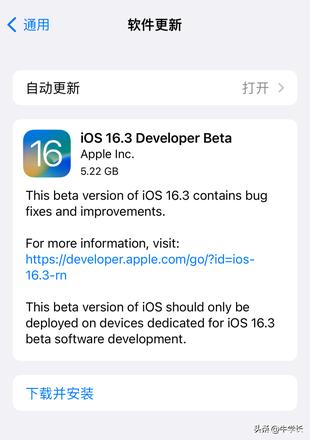
二、移除iPhone配置描述文件
直接点开iPhone【设置】界面,未找到描述文件的相关提示,那是因为iOS15和iOS16系统的描述文件位置有所更新,或曾打开更新界面又关闭了。
只需打开iPhone【设置】-【通用】-【VPN与设备管理】,在这里就可以找到“配置描述文件”模块。
再点开描述文件,点击“移除描述文件”,确认移除操作,建议选择弹框中“重新启动”,及时将iPhone重启。
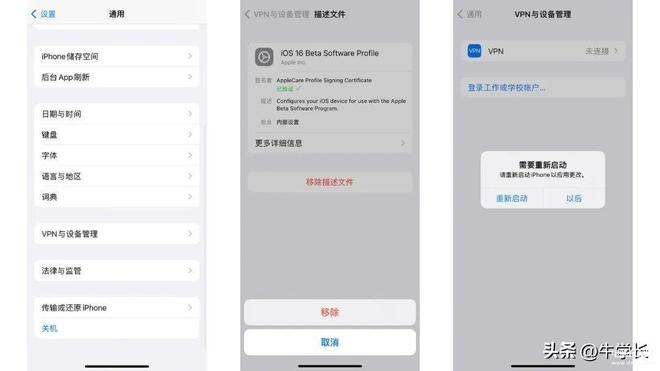
现在,描述文件就已经移除成功了。
三、删除描述文件的影响
删除iOS描述文件,不会对iPhone有其它影响。未删除的描述文件,可能还会影响iPhone接收iOS正式版系统的更新推送。
一旦删除描述文件,将iPhone更新到正式版系统后,就无法再接收iOS测试版系统的更新推送了。

如果想要再次升级到iOS测试版本,只有再次下载&安装相关系统版本的配置描述文件,才能体验相关beta新功能。
以上是 苹果手机的描述文件在哪里(iPhone手机描述文件的使用操作教程) 的全部内容, 来源链接: utcz.com/dzbk/917749.html